5 spôsobov, ako opraviť snímku obrazovky služby Steam nefunguje (09.16.25)
Screenshot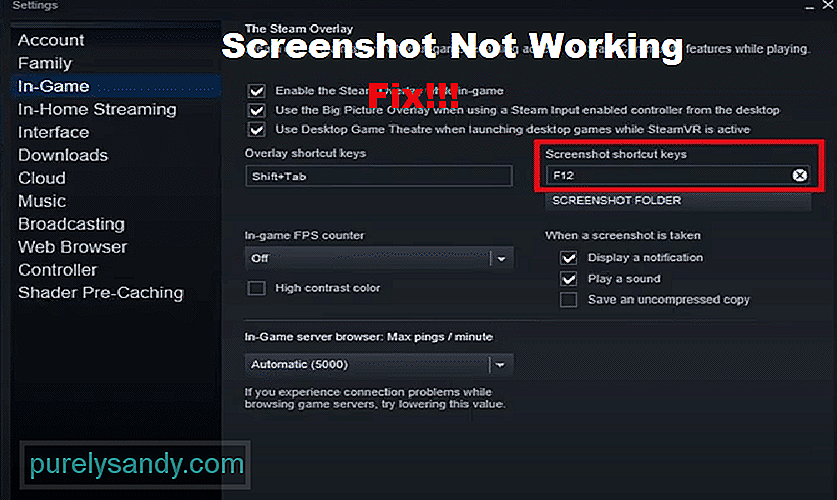 Steam nefunguje
Steam nefunguje Steam je veľmi populárna platforma, ktorá slúži ako trh pre hráčov PC, ktorí si kupujú nespočetné množstvo hier. Okrem toho, že ide o internetový obchod, obsahuje aj celú platformu, prostredníctvom ktorej je možné tieto hry hrať. Prostredníctvom služby Steam môžu hráči tiež udržiavať sociálny profil, kde môžu sledovať svojich priateľov a chatovať s nimi.
Hranie hier prostredníctvom služby Steam má množstvo výhod. Z mnohých výhod, ktoré Steam poskytuje, je jednou skvelou funkciou schopnosť snímať snímky vašich obľúbených hier.
Ako opraviť Steam Screenshot nefunguje?Vytváranie snímok obrazovky v Steam je rovnako jednoduché ako stlačenie klávesu F12, niektorí používatelia si vôbec nedokázali snímať svoje hranie. Podľa týchto hráčov sa vždy, keď stlačia klávesovú skratku pre snímku obrazovky, nič nestane.
Ak ste tiež niekým, kto má v súčasnosti podobný problém, nemusíte sa obávať. V tomto článku vám vysvetlíme, ako môžete opraviť nefungujúcu snímku obrazovky Steam. Uvádzame zoznam niekoľkých krokov na riešenie problémov, ktoré by vás mali viesť k vyriešeniu problému. Poďme teda na to!
Aj keď tento problém môže mať viac príčin, najbežnejší je ten, že Steam momentálne nemá správne povolenia na vytváranie snímok obrazovky. Oprava vyžaduje, aby ste Steam spustili ako správca.
Preto všetko, čo musíte urobiť, je najskôr zavrieť Steam zo spustených programov. Potom kliknite pravým tlačidlom myši na ikonu Steam a vyberte možnosť „Spustiť ako správca“. Teraz by ste mali byť schopní snímať snímky obrazovky z hry.
Ďalším jednoduchým riešením tohto problému je jednoduché povolenie možnosti „ Komunita služby Steam v hre “. Ak to chcete urobiť, musíte prejsť do vlastností Steam a povoliť túto možnosť.
Nezabudnite, že po výbere týchto nastavení budete musieť hru reštartovať rovnako ako Steam. Týmto sa zabezpečí, že sa nastavenia prejavia.
Ďalším problémom, ktorý môžete potenciálne vyriešiť, je zapnutie možnosť prekrytia Steam. Túto možnosť nájdete aj v nastaveniach služby Steam. Budete sa musieť uistiť, že prekrytie Steam máte vždy zapnuté.
Problém môže nakoniec vyriešiť aj preinštalovanie služby Steam. Pred opätovnou inštaláciou aplikácie nezabudnite z počítača úplne odstrániť všetok obsah Steam.
Posledná vec, ktorú môžete urobiť v cieľom tejto chyby je znova priradiť klávesovú skratku, ktorú používate na snímanie obrazovky. Odporúčame tiež vyskúšať zmeniť umiestnenie, kde sú uložené vaše snímky obrazovky. Všetky tieto možnosti nájdete v nastaveniach služby Steam.
Zrátané a podčiarknuté
Funguje screenshot služby Steam pre niektorú z vašich hier? Ak je to tak, potom postupujte podľa všetkých pokynov uvedených v článku a dosiahnete rýchle a jednoduché riešenie.
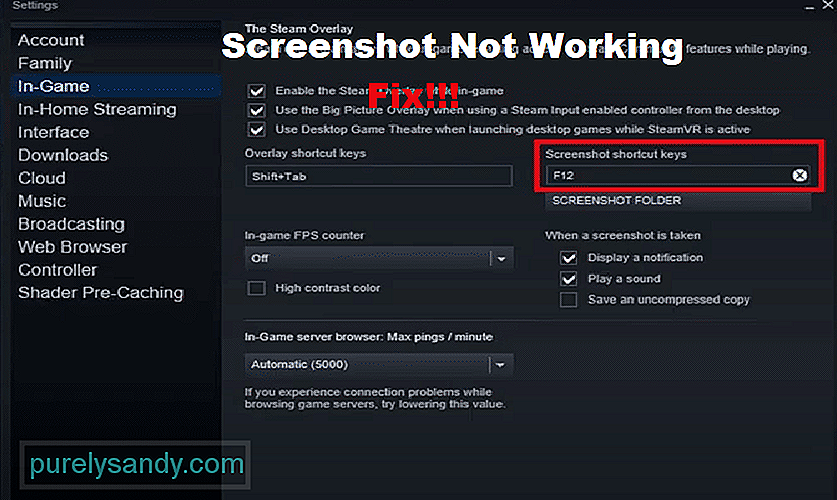
YouTube Video: 5 spôsobov, ako opraviť snímku obrazovky služby Steam nefunguje
09, 2025

